Si të shkruani shënime në OneNote 2013 në Android

Mësoni si të shkruani shënime në OneNote 2013 në Android me krijimin, hapjen dhe regjistrimin e shënimeve. Aplikoni strategji efektive për menaxhimin e shënimeve tuaja.
Aktivizo korrigjimin automatik në Word 2007 për të ndihmuar në parandalimin e gabimeve drejtshkrimore dhe gramatikore që përcaktoni ose lejoni. Përdorimi i AutoCorrect në Word 2007 mund të jetë gjithashtu i dobishëm për verifikimin e një dokumenti për zhargon, terma teknikë ose drejtshkrime unike të emrave ose kur krijoni simbole (të tilla si një simbol i të drejtës së autorit ose markës tregtare).
Përtej drejtshkrimit, përdorni AutoCorrect për të rregulluar gabimet e zakonshme, të tilla si shkrimi automatik i shkronjës së parë të një fjalie ose emrat e ditëve, ose korrigjimi i një PROBLEM INVERSE CAPS LOCK dhe gabime të tjera shkrimi.
Klikoni butonin Office.

Filloni këtu për të drejtuar drejt aktivizimit të AutoCorrect.
Klikoni butonin Opsionet e Word-it në fund të djathtë.
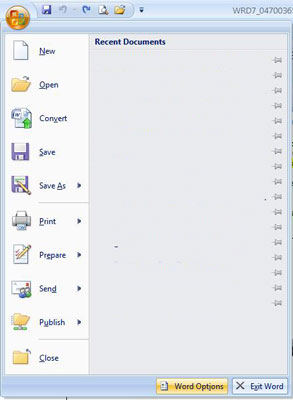
Hapni opsionet e Word-it.
Në dritaren "Opsionet e Word" që hapet, klikoni opsionin "Proofing" (kolona e majtë).
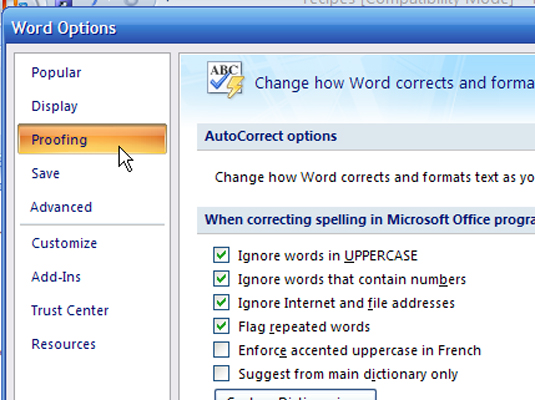
Hap cilësimin e provës.
Klikoni butonin e opsioneve të korrigjimit automatik (djathtas lart.)
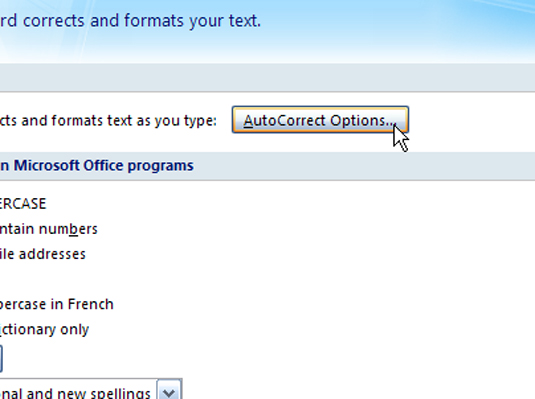
Aktivizo korrigjimin automatik këtu.
Në skedën AutoCorrect, shënoni kutitë e kontrollit të atyre artikujve që dëshironi që Word të korrigjojë automatikisht për ju.
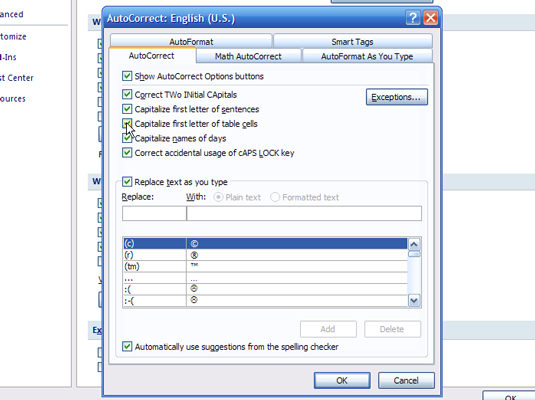
Korrigjoni dy shkronjat e mëdha fillestare
Shkruani shkronjën e parë të fjalive me shkronjë të madhe
Shkruani shkronjën e parë të qelizave të tabelës me shkronjë të madhe
Shkruani me shkronjë të madhe emrat e ditëve
Përdorimi i saktë aksidental i çelësit cAPS LOCK
Zëvendësoni tekstin ndërsa shkruani
Shkruani atë që dëshironi të zëvendësohet automatikisht (për shembull, teatri) në fushën Replace dhe më pas zgjedhjen tuaj zëvendësuese (teatër) në fushën Me. Nga kjo listë, ju gjithashtu mund të zgjidhni nga shumë simbole dhe fjalë të paracaktuara.
Kliko OK për të dalë nga AutoCorrect; pastaj klikoni OK për të dalë nga Word Options.
Për të shtuar një hyrje në AutoCorrect pa kaluar nëpër Opsionet e Word-it, kliko me të djathtën mbi çdo fjalë që dëshiron të shtohet në AutoCorrect.
Nga menyja kontekstuale që shfaqet, zgjidhni AutoCorrect.
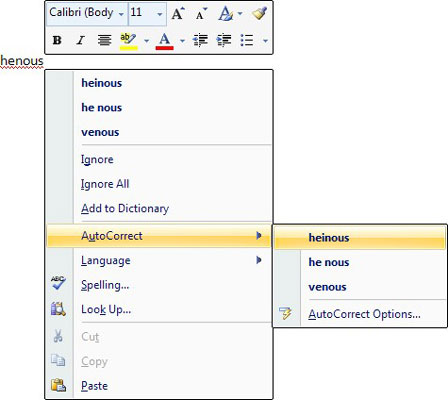
Nga lista që hapet, klikoni drejtshkrimin që dëshironi.
Shkrimi i gabuar korrigjohet në dokument dhe shtohet gjithashtu në AutoCorrect.
Mësoni si të shkruani shënime në OneNote 2013 në Android me krijimin, hapjen dhe regjistrimin e shënimeve. Aplikoni strategji efektive për menaxhimin e shënimeve tuaja.
Mësoni si të formatoni numrat në një varg teksti në Excel për të përfshirë informacione të sakta dhe tërheqëse për raportet tuaja.
Në Excel 2010, fshini të dhënat apo formatin e qelizave lehtësisht me disa metoda të thjeshta. Mësoni si të menaxhoni përmbajtjen e qelizave me opsione të ndryshme.
Zhvilloni aftësitë tuaja në formatimin e elementeve të grafikut në Excel 2007 përmes metodave të thjeshta dhe efikase.
Mësoni se si të rreshtoni dhe justifikoni tekstin në Word 2010 me opsione të ndryshme rreshtimi dhe justifikimi për të përmirësuar formatimin e dokumenteve tuaja.
Mësoni si të krijoni makro në Excel 2019 për të automatizuar komandat dhe thjeshtuar detyrat tuaja.
Mënyra vizuale dhe e shpejtë për të vendosur një ndalesë skedash në Word 2016 është përdorimi i vizores. Zbulo disa këshilla dhe truke për përdorimin e skedave në këtë program.
Mësoni si të formula boshtet X dhe Y në Excel 2007, duke përfshirë mundësitë e ndryshimit të formatimeve për grafikët e ndryshëm.
Eksploroni se si Excel mund t
Mësoni se si të përdorni veçorinë Find and Replace të Excel 2007 për të gjetur dhe zëvendësuar të dhëna në mënyrë efikase. Kjo udhëzues është e përshtatshme për të gjithë përdoruesit që dëshirojnë të rrisin produktivitetin e tyre.







